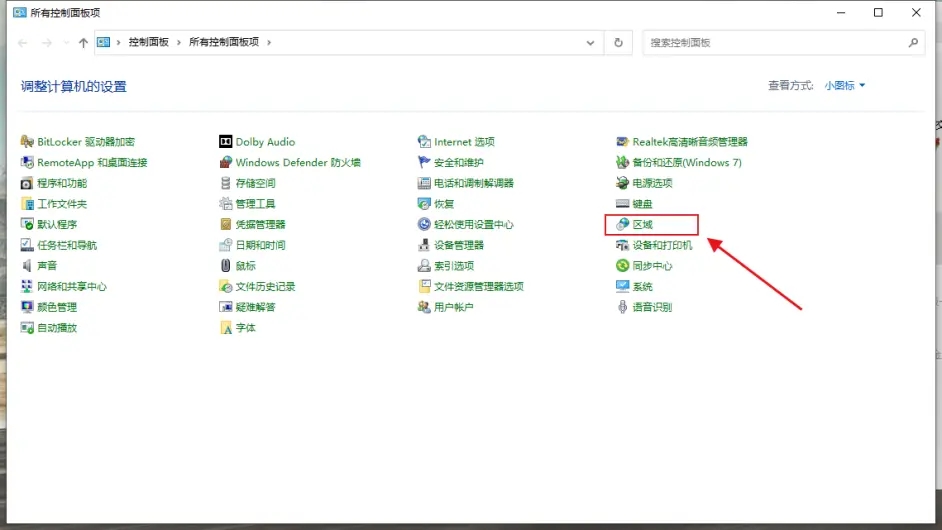如何解决WinXP安装CAD提示缺少dfst.dll的问题?
AutoCAD2007中的CAD是Computer Aided Design的缩写,指计算机辅助设计,美国Autodesk公司的AutoCAD是目前应用广泛的CAD软件。最近,有WinXP系统的用户在安装AutoCAD2007时,遇到安装失败,提示缺少dfst.dll。怎么办?那要如何解决这样的问题呢?今天,小编就和大家说一下如何解决WinXP安装CAD提示缺少dfst.dll的问题。
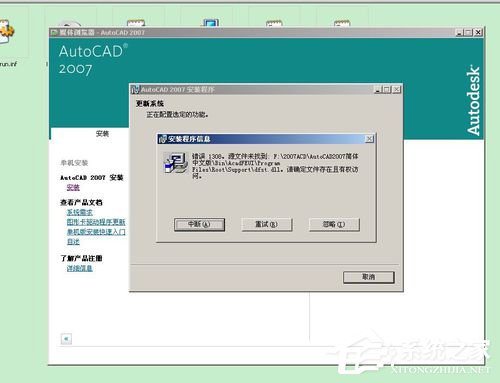
具体步骤如下:
1、首先当然是下载安装并解压AutoCAD2007,然后找到安装包里的setup.exe进行安装。
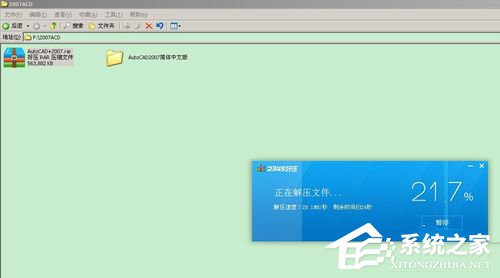
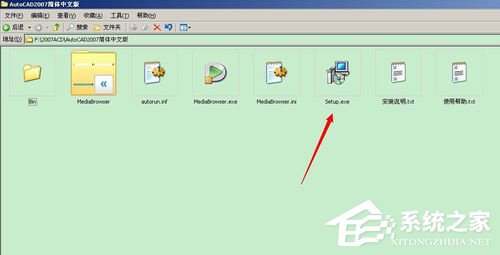
2、点击安装,安装简体中文版AutoCAD2007前必须安装某些支持部件,直接点击确认即可,系统会自行安装这些支持部件。
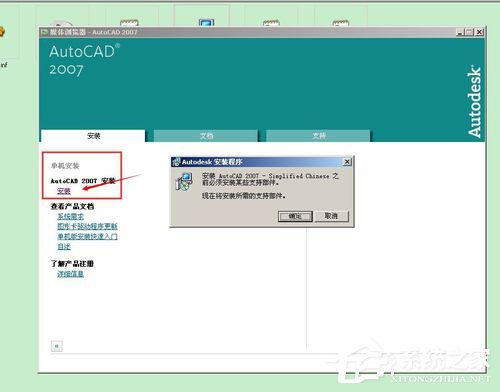
3、接下来问题就出现了,系统提示错误1308,源文件xxx.dfst.dll未找到,请确定文件存在且有权访问。
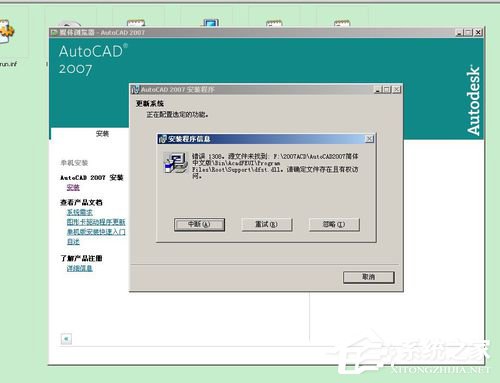
4、怎么处理呢?很简单。首先,新建一个空白的文本文档。
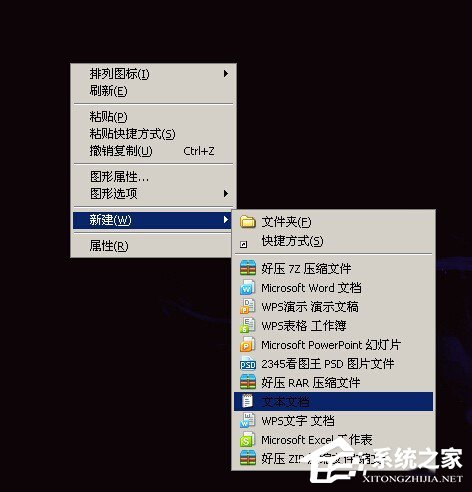
5、打开该空白文档,无需输入任何文字,点击文件,另存为。
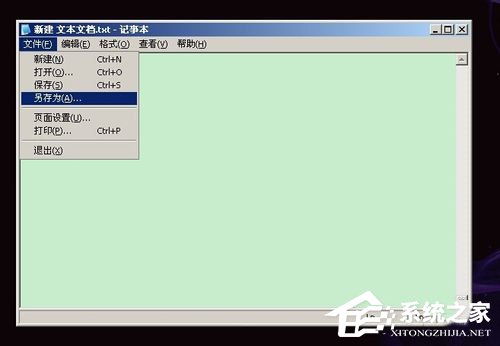
6、点击另存为后,将文件名改为 dfst.dll ,保存类型选择 所有文件 ,点击保存。
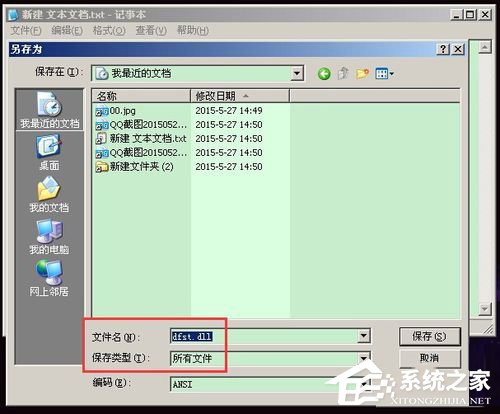
7、这时你会发现,保存完的文件上有俩小齿轮图标。将该文件放到安装程序的根目录下的support文件夹里。
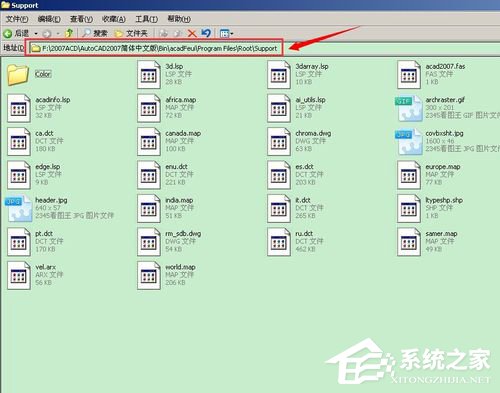
8、重装07CAD即可。
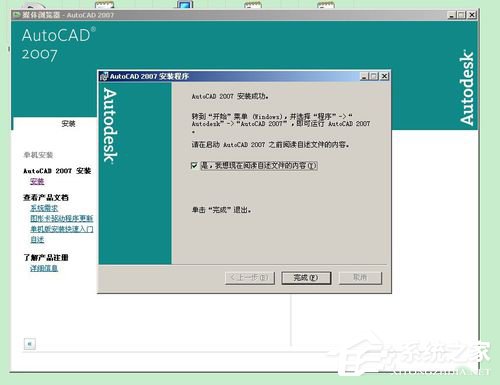
如何解决WinXP安装CAD提示缺少dfst.dll的问题就给大家详细介绍到这里了。如有遇到和上述一样问题的用户,也不要着急,现在这样按照上述的方法步骤去操作就可以你遇到的问题了。